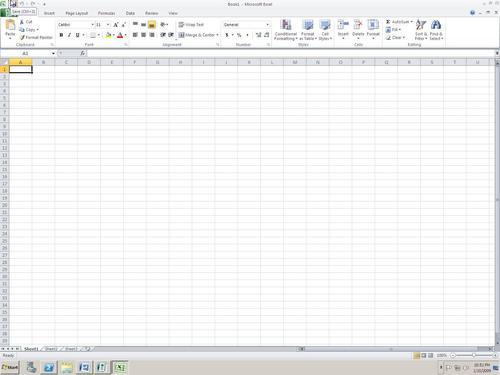近日,校長交給我一個麻煩的任務:將全校兩千多名學生的學籍資訊錄入到Excel 2000中作為資料儲存。硬著頭皮輸了二十來個人,就遇到兩個麻煩:一是要在單元格之間不斷切換輸入法,影響輸入速度;二是輸入的學號前面部分都是zjsx(“枝江市實驗小學”的拼音字頭),重複輸入令人厭煩,而且容易出錯。常言道:“磨刀不誤砍柴工!”於是查資料、嘗試,好一番忙活兒,終於找出瞭解決問題的辦法。不敢獨享,特歸納出來,讓大家遇到同類問題時少走彎路。
步驟/方法
自動選擇漢字輸入法
1.選中需要使用某種輸入法(如全拼輸入法)的單元格或單元格區域,啟用全拼輸入法。
2.單擊選單中的“資料→有效性”命令,開啟“資料有效性”對話方塊,點選“輸入法模式”選項卡。在“模式”下拉列表中選擇“開啟”,最後單擊[確定]按鈕即可。如圖1所示。
圖1
3.經過以上設定,只要你選中已設定全拼輸入法的單元格,不管你正使用的是什麼輸入法,全拼輸入法就會自動啟用。
快速輸入相同特徵的資料
我們可以先輸入共同的部分(如zjsx),然後用填充柄工具填充到其他要輸入的單元格中,再輸入後面的資料。不過,這樣仍然很麻煩。其實我們可以通過自定義資料格式,讓系統自動新增資料共同的部分。下面以我校的學號為例(前面都是“zjsx”)來設定。
1.選定要輸入共同特徵資料的單元格區域,點選滑鼠右鍵,在彈出的選單中選擇“設定單元格格式”命令,開啟“單元格格式”對話方塊(也可單擊選單中的“格式→單元格”命令開啟)。
2.點選“數字”標籤,選中“分類”下面的“自定義”選項,然後在“型別”下面的文字框中輸入"zjsx"#(注意:必須在英文狀態下輸入),點選[確定]按鈕即可。
3.現在在單元格中只需輸入數字,如“zjsx6101”只要輸入“6101”,系統就會自動在資料前面新增“zjsx”。另外也可以先輸入數字,再選中單元格區域設定資料格式,可以得到相同的效果。